VPN是什麼? VPN虛擬私人網路的優缺點

VPN是什麼? VPN有哪些優缺點?接下來,我們和WebTech360一起探討VPN的定義,以及如何在工作中套用這種模式和系統。
某些程式通常需要以管理員權限運行才能完全正常運行,尤其是系統工具或編輯檔案和設定的軟體。以下是在 Windows 系統中以管理員權限執行軟體的方法。
目錄
步驟1:
右鍵單擊該應用程式並從顯示的清單中選擇“屬性” 。
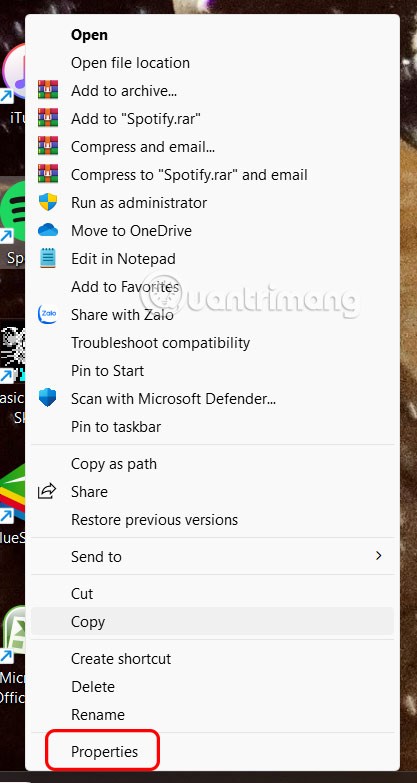
第 2 步:
若要顯示新介面,請按一下介面頂部的「相容性」 。
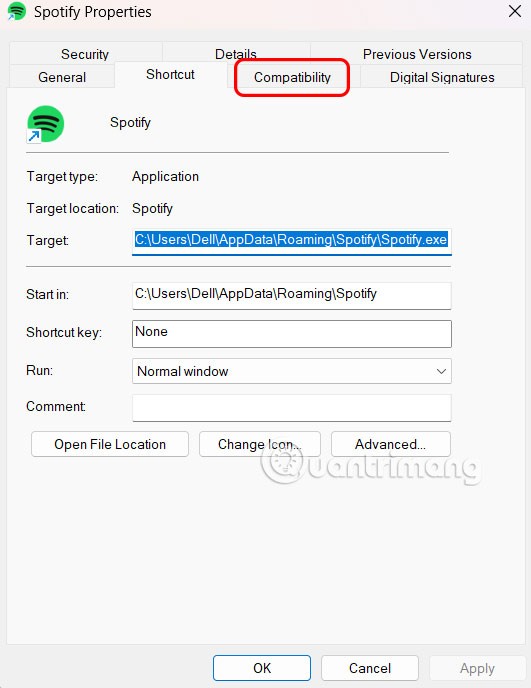
現在使用者點擊“以管理員身份執行此程式”,以管理員權限執行此軟體。最後,點選「應用」儲存。
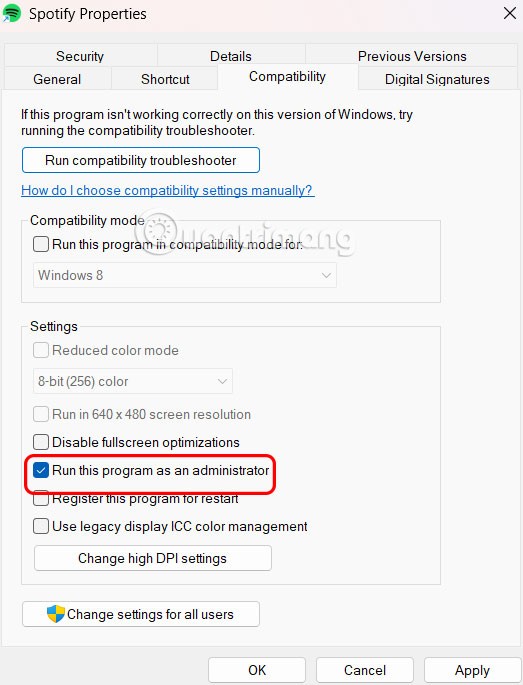
步驟1:
您在搜尋欄中輸入關鍵字任務規劃程序,然後按一下開啟。
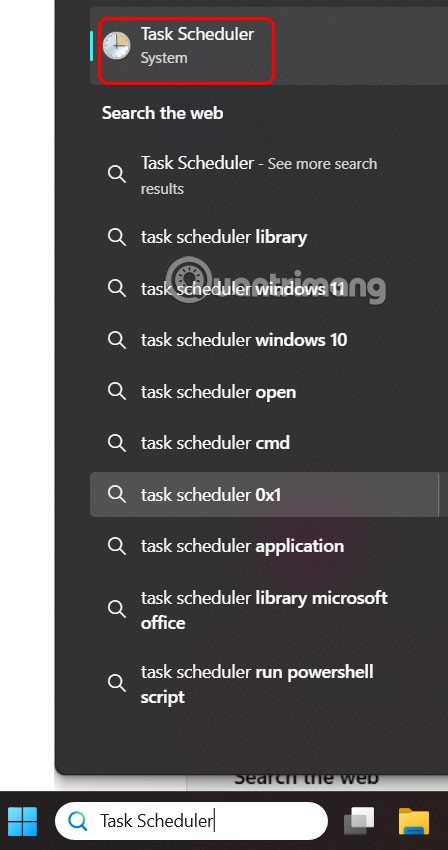
第 2 步:
接下來,點擊「建立任務」來建立新任務。
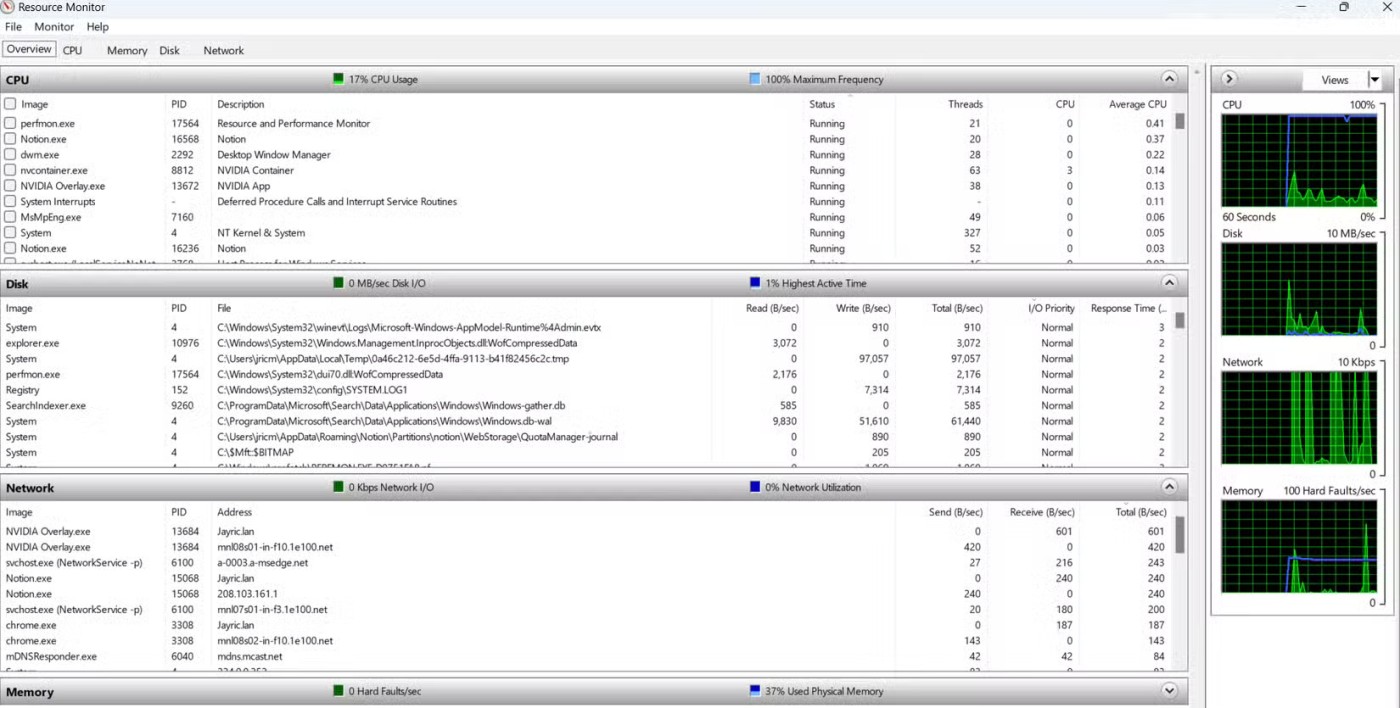
在如圖所示的介面中,點擊常規,然後輸入此任務的名稱。繼續選擇 以最高權限運行。
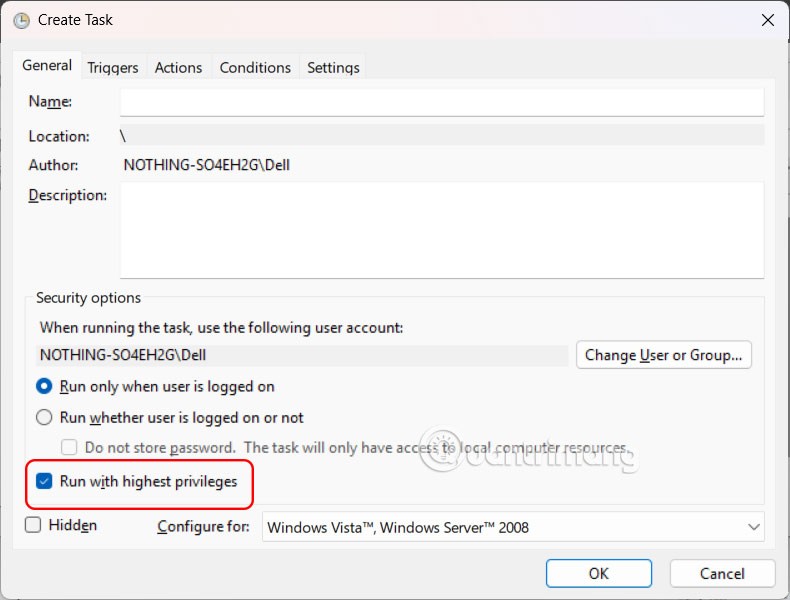
步驟3:
繼續點選「操作」選項卡,然後點選「新建」。現在點擊「啟動程式」標籤來啟動程式。然後選擇要以管理員權限啟動的軟體。點選「確定」儲存操作。
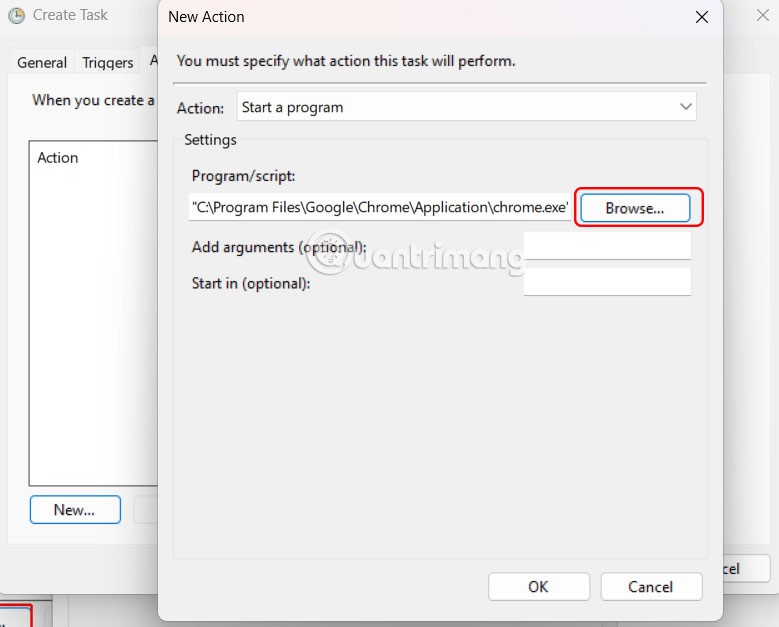
步驟4:
按一下「觸發器」,然後按一下「新建」,選擇「登入時」,然後按一下「確定」儲存。
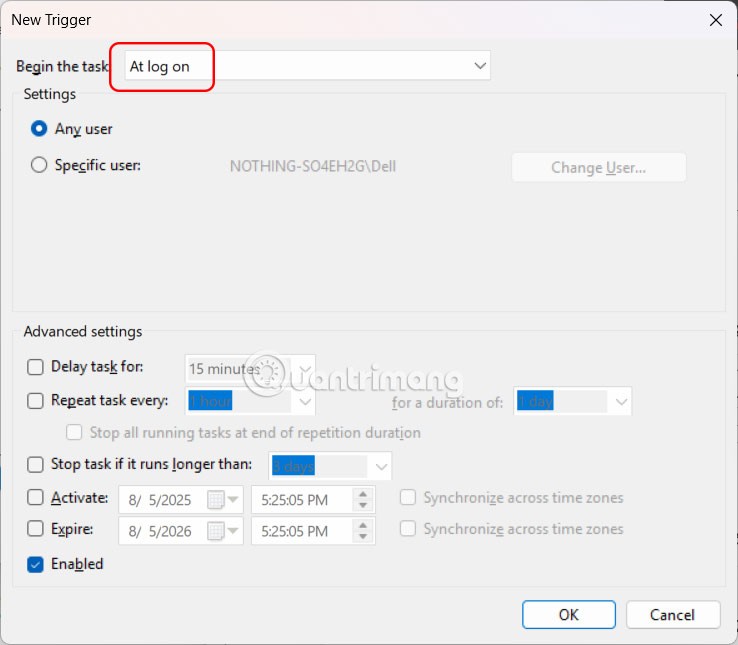
因此,電腦啟動後該軟體就以管理權限啟動。
無論您是從桌面、「開始」功能表或檔案總管運行該軟體,每次右鍵單擊軟體時,您都會看到「以管理員身分執行」選項,以便以管理員權限執行該軟體。點擊後,螢幕將顯示 UAC 通知。
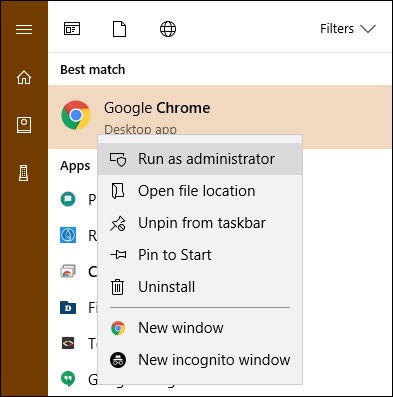
右鍵單擊軟體並選擇以管理員權限執行
與許多其他操作一樣,您可以使用鍵盤快捷鍵更快地以管理員權限啟動軟體,而無需使用滑鼠。按Windows鍵開啟搜尋欄,然後輸入要開啟的軟體名稱。當軟體名稱被反白時,按住Ctrl + Shift並按Enter 鍵開啟 UAC 訊息框,繼續使用鍵盤上的箭頭鍵選擇“是”,然後按Enter 鍵接受。
或者,您可以按住Ctrl + Shift並點擊軟體圖示以管理員權限運行。
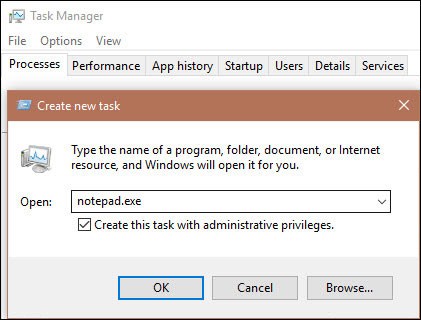
這種方式有些囉嗦但是也不失為一種方法。
在 Windows 10 系統中,使用快速鍵Ctrl + Shift + Esc開啟工作管理員,然後點擊「更多詳細資料」將其展開。選擇「檔案」 > 「執行新任務」,然後在此輸入要執行的軟體名稱。如果需要,請使用「瀏覽」鍵在您的電腦上尋找該軟體。別忘了選擇「以管理員權限建立此任務」,然後點擊「確定」完成。
要在每次啟動時以管理員模式開啟應用程序,請按照以下逐步說明進行操作。
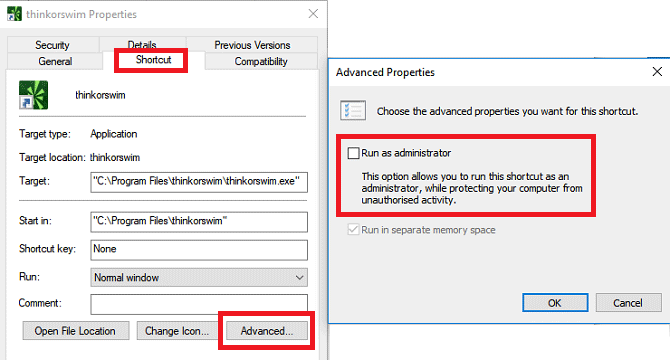
步驟1.開啟「開始」功能表。
步驟 2.在所有應用程式清單中,向下捲動並找到要變更的應用程式。
步驟3.右鍵單擊應用程式名稱,然後轉到更多>開啟檔案位置。
步驟4.檔案總管將會打開,再次右鍵點選應用程式名稱。
步驟5.按一下「屬性」,然後選擇「捷徑」標籤。
步驟6.選擇高級。
步驟7.最後,選取以管理員身分執行旁邊的方塊。
步驟 8.點選「確定」儲存變更。
現在,您的應用程式每次執行時都會以管理員模式開啟。如果您想要移除管理員權限,請按照上述步驟操作,並在步驟 7 中取消選取該核取方塊。
請記住,如果您沒有管理員權限,則無法以管理員權限開啟軟體。您可以依照如何在 Windows 中以使用者帳戶的管理員權限啟動應用程式的說明,為使用者帳戶指派管理員權限。
有時,您會發現上述所有以管理員權限執行程式的方法都無效。如果發生這種情況,您可以嘗試以下幾種不同的解決方法。
如前所述,Windows 中的使用者帳戶控制允許您控製程式如何以管理員權限執行。如果您登入了管理員帳戶,當程式想要以管理員權限執行時,您將需要提供確認。登入標準帳戶的使用者必須提供管理員憑證才能執行此操作。
若要檢查目前設置,請在「開始」功能表中輸入uac ,然後開啟「變更使用者帳戶控制設定」選項。在這裡,您將看到 4 個 UAC 等級可供選擇。
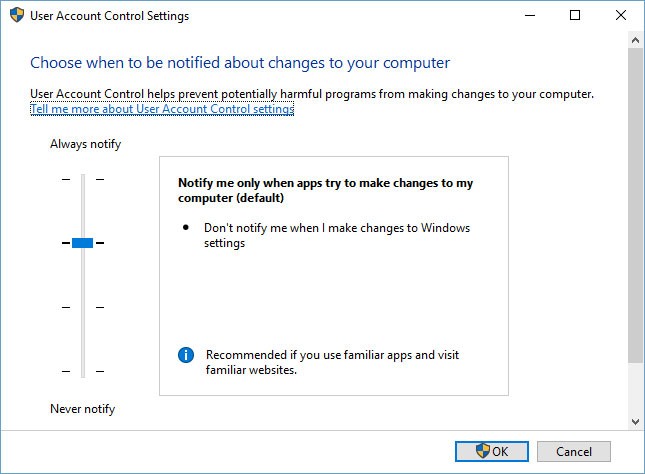
由上至下:
因此,如果您停用了 UAC,您將無法正常使用「以管理員身份執行」命令。請確保您已啟用此功能,然後重試。
要正確使用 UAC,您需要擁有管理員帳戶的存取權限。如果您沒有管理員密碼或使用非管理員憑證登錄,則 UAC 將無法正常運作。因此,您應該確保擁有管理員使用者帳戶。
檢查這一點最簡單的方法是在「開始」功能表中輸入「netplwiz」 ,開啟「使用者帳戶」控制面板。在這裡,您將看到電腦上所有使用者的清單以及他們所屬的群組。雙擊某個用戶,然後切換到「群組成員」標籤即可變更該帳戶的權限等級。
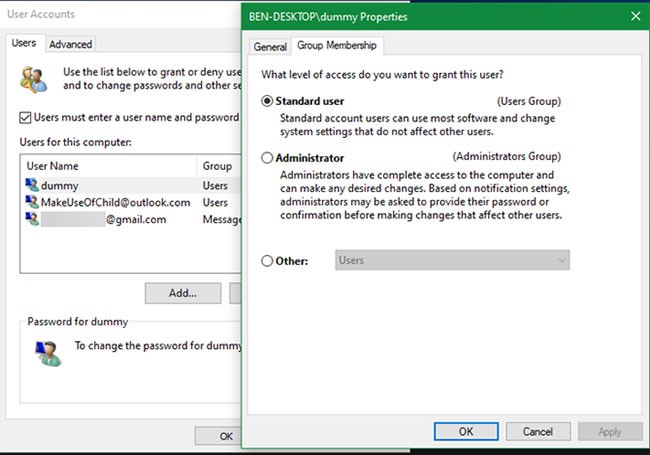
當然,您需要登入管理員帳戶才能變更此設定。如果您忘記了所有管理員帳戶的密碼,則需要重設遺失的 Windows 密碼。如果重置後問題仍然存在,請嘗試建立新帳戶,看看是否有用。
SFC 或系統檔案檢查器掃描檢查損壞的 Windows 系統檔案並嘗試修復它們。
若要使用此工具,請按Win + X,並從出現的選單中選擇「命令提示字元(管理員)」或「Windows PowerShell(管理員)」。然後輸入以下命令:
sfc /scannow完成後,如果該工具進行了任何修復,您將看到一條訊息。
如果您已檢查上述所有內容,但仍無法以管理員身分正確執行程序,則接下來應嘗試啟動至安全模式。這將停用所有非必要服務的運行,以便您查看是否有任何第三方服務幹擾了管理員功能。
VPN是什麼? VPN有哪些優缺點?接下來,我們和WebTech360一起探討VPN的定義,以及如何在工作中套用這種模式和系統。
Windows 安全中心的功能遠不止於防禦基本的病毒。它還能防禦網路釣魚、攔截勒索軟體,並阻止惡意應用運作。然而,這些功能並不容易被發現——它們隱藏在層層選單之後。
一旦您學習並親自嘗試,您就會發現加密非常容易使用,並且在日常生活中非常實用。
在下文中,我們將介紹使用支援工具 Recuva Portable 還原 Windows 7 中已刪除資料的基本操作。 Recuva Portable 可讓您將其儲存在任何方便的 USB 裝置中,並在需要時隨時使用。該工具小巧、簡潔、易於使用,並具有以下一些功能:
CCleaner 只需幾分鐘即可掃描重複文件,然後讓您決定哪些文件可以安全刪除。
將下載資料夾從 Windows 11 上的 C 碟移至另一個磁碟機將幫助您減少 C 碟的容量,並協助您的電腦更順暢地運作。
這是一種強化和調整系統的方法,以便更新按照您自己的時間表而不是微軟的時間表進行。
Windows 檔案總管提供了許多選項來變更檔案檢視方式。您可能不知道的是,一個重要的選項預設為停用狀態,儘管它對系統安全至關重要。
使用正確的工具,您可以掃描您的系統並刪除可能潛伏在您的系統中的間諜軟體、廣告軟體和其他惡意程式。
以下是安裝新電腦時推薦的軟體列表,以便您可以選擇電腦上最必要和最好的應用程式!
在隨身碟上攜帶完整的作業系統非常有用,尤其是在您沒有筆記型電腦的情況下。但不要為此功能僅限於 Linux 發行版——現在是時候嘗試複製您的 Windows 安裝版本了。
關閉其中一些服務可以節省大量電池壽命,而不會影響您的日常使用。
Ctrl + Z 是 Windows 中非常常用的組合鍵。 Ctrl + Z 基本上允許你在 Windows 的所有區域中撤銷操作。
縮短的 URL 方便清理長鏈接,但同時也會隱藏真實的目標地址。如果您想避免惡意軟體或網路釣魚攻擊,盲目點擊此類連結並非明智之舉。
經過漫長的等待,Windows 11 的首個重大更新終於正式發布。
VPN是什麼? VPN有哪些優缺點?接下來,我們和WebTech360一起探討VPN的定義,以及如何在工作中套用這種模式和系統。
Windows 安全中心的功能遠不止於防禦基本的病毒。它還能防禦網路釣魚、攔截勒索軟體,並阻止惡意應用運作。然而,這些功能並不容易被發現——它們隱藏在層層選單之後。
一旦您學習並親自嘗試,您就會發現加密非常容易使用,並且在日常生活中非常實用。
在下文中,我們將介紹使用支援工具 Recuva Portable 還原 Windows 7 中已刪除資料的基本操作。 Recuva Portable 可讓您將其儲存在任何方便的 USB 裝置中,並在需要時隨時使用。該工具小巧、簡潔、易於使用,並具有以下一些功能:
CCleaner 只需幾分鐘即可掃描重複文件,然後讓您決定哪些文件可以安全刪除。
將下載資料夾從 Windows 11 上的 C 碟移至另一個磁碟機將幫助您減少 C 碟的容量,並協助您的電腦更順暢地運作。
這是一種強化和調整系統的方法,以便更新按照您自己的時間表而不是微軟的時間表進行。
Windows 檔案總管提供了許多選項來變更檔案檢視方式。您可能不知道的是,一個重要的選項預設為停用狀態,儘管它對系統安全至關重要。
使用正確的工具,您可以掃描您的系統並刪除可能潛伏在您的系統中的間諜軟體、廣告軟體和其他惡意程式。
以下是安裝新電腦時推薦的軟體列表,以便您可以選擇電腦上最必要和最好的應用程式!
在隨身碟上攜帶完整的作業系統非常有用,尤其是在您沒有筆記型電腦的情況下。但不要為此功能僅限於 Linux 發行版——現在是時候嘗試複製您的 Windows 安裝版本了。
關閉其中一些服務可以節省大量電池壽命,而不會影響您的日常使用。
Ctrl + Z 是 Windows 中非常常用的組合鍵。 Ctrl + Z 基本上允許你在 Windows 的所有區域中撤銷操作。
縮短的 URL 方便清理長鏈接,但同時也會隱藏真實的目標地址。如果您想避免惡意軟體或網路釣魚攻擊,盲目點擊此類連結並非明智之舉。
經過漫長的等待,Windows 11 的首個重大更新終於正式發布。













